Valmiiden laskulomakesovituksien lisäksi voit määrittää itse omia lomakesovituksia, joiden tulostamiseen käytetään Omalomake -painiketta, jonka jälkeen ohjelma kysyy mitä lomakepohjaa haluat käyttää.
Omien lomakepohjien luomisessa on hyvä käyttää valmiita lomakepohjia työn nopeuttamiseksi. Tallenna omalomakkeet .lom tarkenteisiksi.
@YOT
@RIVIOTSIKOT
-----------------------------------------------------------------------
@TUOTERIVI
@TUOTERIVI
@TUOTERIVI
@TUOTERIVI
@TUOTERIVI
@TUOTERIVI
@TUOTERIVI
@TUOTERIVI
@TUOTERIVI
@TUOTERIVI
@TUOTERIVI
@TUOTERIVI
@TUOTERIVI
@TUOTERIVI
@TUOTERIVI
@TUOTERIVI
@TUOTERIVI
@000TUOTERIVI
@KASSA-ALE
@ALV-ERITTELY
@000TUOTERIVI
@LASKUTTAJANOSOITE @LASKUTTAJANPANKKI1 @LASKUTTAJANALVREK
@LASKUTTAJANPAIKKA @LASKUTTAJANPANKKI2 @LASKUTTAJANLY
@LASKUTTAJANPUH1 @LASKUTTAJANPUH2 @LASKUTTAJANKAUPPAREK
@000
@PST
@000
Laskulomakkeen sovitus (lasku.lom)
@YLÄOSANTEKSTI1
@YLÄOSANTEKSTI2
@KUITTITEKSTI @LASKUNNUMERO
@LASKUTUSNIMI
@LASKUTUSLISÄNIMI PÄIVÄMÄÄRÄ: @PÄIVÄMÄÄRÄ
@LASKUTUSOSOITE
@LASKUTUSPAIKKA VIITTEENNE: @VIITTEENNE
VIITTEEMME: @VIITTEEMME
TOIMITUS: @TOIMITUS
@TOIMITUSOTSIKKO
@TOIMITUSNIMI
@TOIMITUSLISÄNIMI
@TOIMITUSOSOITE
@TOIMITUSPAIKKA
---------------------------------------------------------------
@RIVIOTSIKOT
---------------------------------------------------------------
@TUOTERIVI
@TUOTERIVI
@TUOTERIVI
@TUOTERIVI
@TUOTERIVI
@TUOTERIVI
@TUOTERIVI
@TUOTERIVI
@TUOTERIVI
@TUOTERIVI
@TUOTERIVI
@TUOTERIVI
@TUOTERIVI
@TUOTERIVI
@TUOTERIVI
@TUOTERIVI
@TUOTERIVI
@TUOTERIVI
@TUOTERIVI
@TUOTERIVI
@TUOTERIVI
@TUOTERIVI
@TUOTERIVI
@TUOTERIVI
@TUOTERIVI
@TUOTERIVI
@TUOTERIVI
@TUOTERIVI
@TUOTERIVI
@TUOTERIVI
@TUOTERIVI
@TUOTERIVI
@TUOTERIVI
@TUOTERIVI
@000TUOTERIVI
---------------------------------------------------------------
@ALV-ERITTELY
@000TUOTERIVI
---------------------------------------------------------------
@LASKUTTAJANOSOITE @LASKUTTAJANPANKKI1 @LASKUTTAJANALVREK
@LASKUTTAJANPAIKKA @LASKUTTAJANPANKKI2 @LASKUTTAJANLY
@LASKUTTAJANPUH1 @LASKUTTAJANPUH2 @LASKUTTAJANKAUPPAREK
Käteiskuitin lomakesovitus (kuitti.lom)
@YLÄOSANTEKSTI1
@YLÄOSANTEKSTI2
MAKSUMUISTUTUS
@LASKUTEKSTI @LASKUNNUMERO
@LASKUTUSNIMI
@LASKUTUSLISÄNIMI PÄIVÄMÄÄRÄ: @PÄIVÄMÄÄRÄ
@LASKUTUSOSOITE MAKSUEHTO: @MAKSUEHTO
@LASKUTUSPAIKKA ERÄPÄIVÄ: @ERÄPÄIVÄ
VIITENUMERO: @VIITENUMERO
HUOMAUTUSAIKA: @HUOMAUTUSAIKA
@TOIMITUSOTSIKKO VIIVEKORKO: @VIIVEKORKO
@TOIMITUSNIMI VIITTEENNE: @VIITTEENNE
@TOIMITUSLISÄNIMI VIITTEEMME: @VIITTEEMME
@TOIMITUSOSOITE TOIMITUS: @TOIMITUS
@TOIMITUSPAIKKA
---------------------------------------------------------------
@RIVIOTSIKOT
---------------------------------------------------------------
@TUOTERIVI
@TUOTERIVI
@TUOTERIVI
@TUOTERIVI
@TUOTERIVI
@TUOTERIVI
@TUOTERIVI
@TUOTERIVI
@TUOTERIVI
@TUOTERIVI
@TUOTERIVI
@TUOTERIVI
@TUOTERIVI
@TUOTERIVI
@TUOTERIVI
@TUOTERIVI
@TUOTERIVI
@TUOTERIVI
@TUOTERIVI
@TUOTERIVI
@TUOTERIVI
@TUOTERIVI
@TUOTERIVI
@TUOTERIVI
@TUOTERIVI
@TUOTERIVI
@TUOTERIVI
@TUOTERIVI
@000TUOTERIVI
<Odotamme suoritustanne yo. laskusta välittömästi>
---------------------------------------------------------------
@ALV-ERITTELY
@000TUOTERIVI
---------------------------------------------------------------
@LASKUTTAJANOSOITE @LASKUTTAJANPANKKI1 @LASKUTTAJANALVREK
@LASKUTTAJANPAIKKA @LASKUTTAJANPANKKI2 @LASKUTTAJANLY
@LASKUTTAJANPUH1 @LASKUTTAJANPUH2 @LASKUTTAJANKAUPPAREKKarhulaskun lomakesovitus (karhu.lom)
Lomakesovitus on .lom-tarkenteinen tekstimuotoinen tiedosto. Voit muokata sitä millä tahansa Windows-ympäristön tekstieditorilla tasavälistä kirjasintyyppiä käyttäen. Suosituksena on Muistio (Notepad), joka sijaitsee Apuohjelmat (Accessories) -ohjelmaryhmässä.
Kukin lomakesovituksen rivi vastaa yhtä riviä tulostetussa laskussa. Rivien lukumäärää muuttamalla asetellaan laskuun tulostuvat tekstit oikeille kohdille pystysuunnassa.
Vaakasuunnassa saat aseteltua tulostuvat tekstit oikeille kohdille välilyönti-näppäimen (space) avulla. Ohjelma tarkastelee, monennestako merkistä teksti alkaa ja ajattelee 80 merkin vastaavan koko paperin leveyttä. Esimerkiksi, jos lomakesovituksessa teksti alkaa rivin ensimmäisestä merkistä, se tulostuu aivan paperin vasempaan laitaan (yleensä on automaattisesti yhden sentin marginaali). Jos lomakesovituksen teksti alkaa rivin 80. merkistä, se tulostuu aivan paperin oikeaan laitaan, todennäköisesti jopa paperin ulkopuolelle. Jos lomakesovituksen teksti alkaa 40. merkistä, se tulostuu alkaen paperin keskikohdasta vasemmalta oikealle suunnassa.
Vinkki! Älä käytä TAB-näppäintä. Sillä asettelu ei tule siistiksi. Tasaa tekstit oikeille kohdille käyttämällä välilyönti-näppäintä.
Jos lomakesovituksessa on vahingossa käytetty TAB-merkkejä, ne korvautuvat välilyönneillä ja tarjoutuu mahdollisuus avata suoraan Muistio, jossa voi siistiä sovituksen.
Yksittäinen vapaamuotoinen sana, esimerkiksi Päivämäärä: tulostuu sellaisenaan.
Useasta sanasta muodostuva vapaamuotoinen teksti pitää kirjoittaa lomakesovituksessa erisuuruusmerkkien (< ja >) sisälle, esimerkiksi . Muussa tapauksessa ohjelma ei osaa tulostaa oikeansuuruisia sanavälejä, koska lomakesovitus on tehty tasavälisellä ja tuloste taas suhteutetulla kirjasintyypillä.
Kunkin laskun muuttuvat tiedot koodataan lomakesovitukseen käyttäen varattuja sanoja, muuttujia. Ohjelma tunnistaa muuttujan siitä, että se alkaa lomakesovituksessa @- tai #-merkillä. Jos käytetään @-merkkiä, ohjelma tasaa muuttujan arvon tulostumaan alkaen ko. kohdasta (vasemmalle tasaus niin kuin teksteille yleensäkin).
Jos käytetään #-merkkiä, ohjelma tasaa muuttujan arvon tulostumaan päättyen ko. kohtaan (oikealle tasaus, kuten yleensä esim. euromäärille). Seuraavat varatut sanat ovat käytettävissä:
- perustavissa määrityksissä (Laskunsyöttö-ikkunan Määritä|Perustiedot) olevat laskuttajan määritykset tulostuvat seuraavilla muuttujilla:
@YLÄOSANTEKSTI1
@YLÄOSANTEKSTI2
@LASKUTEKSTI
@KUITTITEKSTI
@LASKUTTAJANNIMI
@LASKUTTAJANOSOITE
@LASKUTTAJANPAIKKA
@LASKUTTAJANPUH1
@LASKUTTAJANPUH2
@LASKUTTAJANPANKKI1
@LASKUTTAJANPANKKI2
@LASKUTTAJANPANKKI3
@LASKUTTAJANPANKKI4
@LASKUTTAJANTILI
@LASKUTTAJANALVREK
@LASKUTTAJANLY
@LASKUTTAJANKAUPPAREK
@IBAN1
@IBAN2
@IBAN3
@IBAN4
@BIC1
@BIC2
@BIC3
@BIC4 - tuoterivien otsikot tulostuvat seuraavalla muuttujalla:
@RIVIOTSIKOT - yksi tuoterivi tulostuu seuraavalla muuttujalla:
@TUOTERIVI - laskun otsikkotiedot tulostetaan seuraavilla muuttujilla:
@ASIAKASNUMERO
@LASKUTUSNIMI
@LASKUTUSLISÄNIMI
@LASKUTUSOSOITE
@LASKUTUSPAIKKA
@LASKUTUSPUHELIN
@TOIMITUSOTSIKKO
@TOIMITUSASNO
@TOIMITUSNIMI
@TOIMITUSLISÄNIMI
@TOIMITUSOSOITE
@TOIMITUSPAIKKA
@TOIMITUSPUHELIN
@LASKUNNUMERO
@SIVUNUMERO
@PÄIVÄMÄÄRÄ
@MAKSUEHTO
@ERÄPÄIVÄ
@VIITENUMERO
@HUOMAUTUSAIKA
@VIIVEKORKO
@VIITTEENNE
@VIITTEEMME
@TOIMITUS
@LISÄTIETO1
@LISÄTIETO2
@LISÄTIETO3
@LISÄTIETO4
@LISÄTIETO5
@LISÄTIETO6 - laskun loppusumma (esim. pankkisiirtoon) tulostetaan seuraavalla muuttujalla:
@LOPPUSUMMA - laskun mahdollinen kassa-alennettu loppusumma ja sen eräpäivä tulostuvat seuraavalla muuttujalla:
@KASSA-ALE - laskun alv-erittely tulostuu yksirivisenä seuraavalla muuttujalla:
@ALV-ERITTELY - eri verokantojen otsikot, veron perusteet, alv:t ja verolliset summat sekä näiden yhteissummat tulostetaan seuraavilla muuttujilla:
| #ALV1TEKSTI #ALV1PERUSTE #ALV1VERO #ALV1BRUTTO #ALV2TEKSTI #ALV2PERUSTE #ALV2VERO #ALV2BRUTTO #ALV3TEKSTI #ALV3PERUSTE #ALV3VERO #ALV3BRUTTO #ALV4TEKSTI #ALV4PERUSTE #ALV4VERO #ALV4BRUTTO #ALV5TEKSTI #ALV5PERUSTE #ALV5VERO #ALV5BRUTTO #ALV6TEKSTI #ALV6PERUSTE #ALV6VERO #ALV6BRUTTO #ALV7TEKSTI #ALV7PERUSTE #ALV7VERO #ALV7BRUTTO #ALV0TEKSTI #ALV0PERUSTE #ALV0VERO #ALV0BRUTTO #ALVTONTEKSTI #ALVTONPERUSTE #ALVTONVERO #ALVTONBRUTTO #ALVYHTTEKSTI #ALVYHTPERUSTE #ALVYHTVERO #ALVYHTBRUTTO |
- monisivuisen laskun tapauksessa vain viimeiselle sivulle tarkoitetut tulosteen osat (esim. pankkisiirrot) sijoitetaan kahden seuraavanlaisen muuttujan väliin:
@000 - monisivuisen laskun tapauksessa vain viimeiselle sivulle tarkoitetut tulosteen osat (kassa-alennus, alv-erittely), joiden tilalle aiemmille sivuille voi tulostaa tuoterivejä, sijoitetaan kahden seuraavanlaisen muuttujan väliin:
@000TUOTERIVI - Muita muuttujia:
| @KASSAPÄIVÄ Kassa-alen päivämäärä #KASSASUMMA Kassa-alennettu loppusumma #YHTMÄÄRÄ Tuoterivin saran ”MÄÄRÄ” summa #YHTBRUTTOMK Tuoterivin saran ”YHT ENNEN ALENNUSTA” summa #YHTALEMK Tuoterivin saran ”ALENNUS MK” summa #YHTNTOMK Tuoterivin saran ”NETTOMARKAT” summa #YHTALVMK Tuoterivin saran ”VEROMARKAT” summa #YHTVEROLLINEN Tuoterivin saran ”VEROLLISET MARKAT” summa #RIVITYHT Laskun tuoterivit yhteensä #LOPPUALEPROS Laskun aleprosentti #LOPPUALE Laskun loppusumma-alennus #LOPPUALENNETTU Laskun alennettu loppusumma #PYÖRISTYS Laskun pyöristys #LOPPUSUMMA Laskun loppusumma |
Määrätyn tuoterivin määrätty kenttä voidaan tulostaa seuraavin muuttujin (suluissa rivin numero). Esimerkiksi laskun 1. tuoterivin nimike voidaan tulostaa määräpaikkaan laskulomaketta muuttujalla @Nimike(1):
| @Tuotenumero(1) laskun 1. tuoterivin tuotenro-kentän sisältö @Tuoteryhmä(1) laskun 1. tuoterivin ryhmä -kentän sisältö @Nimike(1) laskun 1. tuoterivin nimike -kentän sisältö Määrä(1) laskun 1. tuoterivin määrä -kentän sisältö @Yksikkö(1) a-hinta(1) yhteensä_mk(1) ale_%(1) ale_mk(1) netto_mk(1) alv_%(1) alv_mk(1) brutto_mk(1) @kp-tili(1) |
Vastarahassa olevien summien tulostuminen:
| #195, #VRY EURO Vastarahayksikön tunnus #196, #LOPPUSUMMA_RY 3050.00 MK loppusumma+rahayksikkö #197, #RY MK rahayksikkö #198, #LOPPUSUMMA_VR 524.00 loppusumma vastarahassa #199, #LOPPUSUMMA_VRY 524.00 EURO Loppusumma vastar.+tunnus #KASSA-ALE_VR Kassa-alennuslause vastarahassa #KASSASUMMA_VR Kassa-alennettu loppusumma vastarahassa#ALV-ERITTELY_VR Alv-erittelyrivi vastarahassa #ALV1PERUSTE_VR 1. Verokannan nettosumma vastarahassa #ALV1VERO_VR 1. Verokannan alv:n osuus vastarahassa #ALV1BRUTTO_VR 1. verokannan bruttosumma vastarahassa #ALV2PERUSTE_VR 2. Verokannan nettosumma vastarahassa #ALV2VERO_VR 2. Verokannan alv:n osuus vastarahassa #ALV2BRUTTO_VR 2. verokannan bruttosumma vastarahassa #ALV3PERUSTE_VR 3. Verokannan nettosumma vastarahassa #ALV3VERO_VR 3. Verokannan alv:n osuus vastarahassa #ALV3BRUTTO_VR 3. verokannan bruttosumma vastarahassa #ALV4PERUSTE_VR 4. Verokannan nettosumma vastarahassa #ALV4VERO_VR 4. Verokannan alv:n osuus vastarahassa #ALV4BRUTTO_VR 4. verokannan bruttosumma vastarahassa #ALV0PERUSTE_VR 0-verokannan nettosumma vastarahassa #ALV0VERO_VR 0-verokannan alv:n osuus vastarahassa #ALV0BRUTTO_VR 0-verokannan bruttosumma vastarahassa #ALVTONPERUSTE_VR Veroton netto vastarahassa #ALVTONVERO_VR #ALVTONBRUTTO_VR Veroton brutto vastarahassa #ALVYHTPERUSTE_VR ALV:n perusteet yhteensä vastarahassa #ALVYHTVERO_VR ALV yhteensä vastarahassa #ALVYHTBRUTTO_VR Bruttosumma vastarahassa |
Laskuun saat tulostumaan asiakaskortistossa olevaa asiakaskohtaista tietoa seuraavasti: Kirjoita ko. tiedot asiakaskortistoon johonkin, esimerkiksi koodirivi-kenttään. Muokkaa lomakesovitusta siten, että sopiviin kohtiin kirjoitat jonkin seuraavista muuttujista:
@AS_Nimi
@AS_Lisänimi
@AS_Osoite
@AS_Paikka
@AS_Puhelin
@AS_Numero
@AS_Maksuehto
@AS_Alennus
@AS_Ostanut_kpl
@AS_Ostanut_euro tai @AS_Ostanut_mk (tulostavat kumpikin samaisen luvun)
@AS_Laskutusosoite
@AS_Toimitusosoite
@AS_Koodirivi
@AS_Sähköposti
@AS_Matkapuhelin
@AS_Voip
@AS_Fax
@AS_Kotisivut
@AS_Yhteyshenkilö1
@AS_Lisätieto1
@AS_Yhteyshenkilö2
@AS_Lisätieto2
@AS_Käyntiosoite
@AS_Y-tunnus
@AS_Tilinumero
@AS_Verkkolaskuosoite
@AS_Maa
@AS_Perus
@AS_Yksiköt
@AS_Ryhmä
@AS_Osasto
@AS_Selite1
@AS_Selite2
@AS_Selite3
@AS_Selite4
@AS_Selite5
@AS_Selite6
@AS_Selite7
@AS_Selite8
@AS_Selite9
@AS_Selite10
@AS_Muistio1
@AS_Muistio2
@AS_Muistio3
@AS_Muistio4
@AS_Muistio5
Huom! @AS_ pitää olla isoin kirjaimin. Sen sijaan kentännimi saa olla vapaasti isoin tai pienin kirjaimin.
Huom! Jos olet muutat asiakaskortiston kentän nimeä, myös lomakesovituksessa on käytettävä muutettua nimeä, esim. @AS_ItseNimettyKenttä
Lisäksi on käytettävissä seuraavat muuttujat:
| @PYÖRISTYS Pyöristyksen summa @9999 Siirtää tulostusta puoli riviä alemmas @SIVUNVAIHTO Vaihtaa arkkia @KASSA-ALENNUS tulostaa esim. tekstin ”Kassa-alennus = 0,30 euroa” @KELLO tulostaa kuluvan kellonajan, esim. 11:01:13 @PVM tulostaa kuluvan päivämäärän, esim. 11.11.2008 @PVMKELLO päivämäärä ja kellonaika, 11.11.2008 11:01:13 @KIRJOITIN[kirjoittimennimi] päättää edellisen tulostustyön ja asettaa kirjoittimeksi ”kirjoittimennimi” nimisen kirjoittimen @TULOSTIN[kirjoittimennimi] poistaa edelliset tulostustyöt ja asettaa kirjoittimeksi ”kirjoittimennimi” nimisen kirjoittimen #RIVITYHT tuoterivien brutto-sarake yhteensä #LOPPUALEPROS laskukohtainen loppusumma-alennusprosentti #LOPPUALE laskukohtainen loppusumma-alennusprosentti #LOPPUALENNETTU alennettu loppusumma (ennen mahdollista pyöristystä) |
@TE_-alkuisilla muuttujilla saat laskuun tulostumaan tuotekortistossa olevia tietoja, esim. @TE_Hyllypaikka tulostaa tuotteen hyllypaikan.
Huom! @TE_-alkuista muuttujaa voit käyttää samalla rivillä kuin vastaavaa @TUOTERIVI-muuttujaa, esim.
@TUOTERIVI @TE_Hyllypaikka
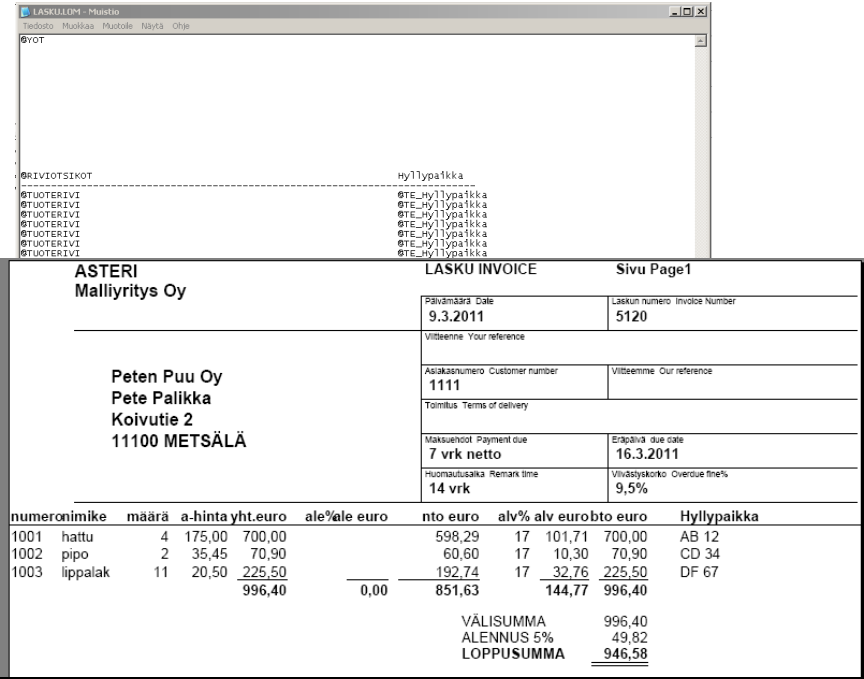
Tuotekortistosta noudettujen tuotteen tietojen tulostaminen laskulle:
@TU_Tuotenumero
@TU_Tuoteryhmä
@TU_Nimike
@TU_Nimike2
@TU_Yksikkö
@TU_Ostohinta
@TU_Myyntihinta
@TU_Myyntihinta2
@TU_Myyntihinta3
@TU_ALVkoodi
@TU_Koodirivi
@TU_Myyty_kpl
@TU_Myyty_mk
@TU_Ostettu_kpl
@TU_Ostettu_mk
@TU_Varastossa_kpl
@TU_Tilauspiste_kpl
@TU_Toimittaja
@TU_Tilausnumero
@TU_Tulossa_kpl
@TU_Menossa_kpl
@TU_Laskuttamatta_kpl
@TU_Rinnakkaistuote
@TU_Hyllypaikka
@TU_Tiliöintikoodi
@TU_ -alkuisilla muuttujilla saat laskuun tulostumaan tuotekortistossa olevia tietoja, esim. hyllypaikan. Muuttujan tulee olla ennen vastaavaa @TUOTERIVI muuttujaa.
Laskun tuoterivin jakaminen useammalle riville:
@TR_Tuotenumero
@TR_Tuoteryhmä
@TR_Nimike
@TR_Määrä
@TR_Yksikkö
@TR_a-hinta
@TR_yhteensämk @TR_ale%
@TR_ale_mk
@TR_netto_mk
@TR_alv_%
@TR_alv_mk
@TR_brutto_mk
@TR_kp-tili
@TUOTERIVI -muuttujaa edeltäville riveille voidaan tulostaa tuoterivin tietoja yo. muuttujilla.
Esimerkiksi seuraavasti saadaan hyvinkin pitkä nimike alkamaan vasemmasta laidasta ja tulostumaan koko rivin pituisena. Sen jälkeiselle riville tulostuvat sitten kaikki tuoterivin sarakkeet sen mukaan kuin ne on säädetty kohdassa Määritä|Tuoterivit paperille.
| ————————————————————— @RIVIOTSIKOT ————————————————————— @TR_NIMIKE @TUOTERIVI @TR_NIMIKE @TUOTERIVI @TR_NIMIKE @TUOTERIVI |
Lomakesovituksessa voidaan muuttaa oletuskirjoittimen sijaan tulostus toiselle kirjoittimelle. Kirjoita lomakesovituksen alkuun koodi @KIRJOITIN[Canon], missä Canon on kirjoittimen nimi. Kirjoita lomakesovituksen loppuun koodi @KIRJOITIN[], jotta tulostetaan taas oletuskirjoittimelle.
Huom! nimessä ei saa olla välejä, kuten usein kirjoittimien nimissä on. Muuta nimi valitsemalla Käynnistä|Asetukset|Tulostimet ja faksit ja napsauta kirjoitinta hiiren kakkospainikkeella, valitse ”nimeä uudelleen” ja anna kirjoittimelle jokin helppo nimi.
Tilisiirtolomakkeen tulostus:
@PS = tulostaa pelkän tilisiirtolomakkeen, (ilman saaja ja maksajatietoja) kun halutaan muokata fontteja/tulostuvia tietoja.
@PST = tulostaa tilisiirtolomakkeen ja saaja- ja maksajatiedot
(riittää yksinään, kun perusasettelu kelpaa)
@YO = tulostaa laskun yläosan kehykset (sisältö tulostetaan
edelleen muuttujilla)
@YOT = tulostaa laskun yläosan kehykset tietoineen
(saaja, maksaja, viitteenne, viitteemme jne.)
@YOS = tulostaa SEPA-siirtymävaiheen laskun yläosan kehykset
ilman tietosisältöä
@YOTS = tulostaa SEPA-siirtymävaiheen laskun yläosan kehykset
tietoineen (saaja, maksaja, viitteenne, viitteemme jne.)
Laskun voit myös tulostaa kirjemäisenä, tähän on omat muuttujat ja valmis lomakesovitusmallikin.
